Pokud patříte mezi uživatele Macu či MacBooku, tak možná nevíte o tom, že si do těchto zařízení můžete přidat vlastní platební kartu, se kterou poté můžete v rámci Apple Pay platit na webu. V případě, že vaše zařízení disponuje Touch ID, tak je celý proces o dost jednodušší. Pro platby na internetu pomocí Apple Pay totiž nemusíte mít u sebe další zařízení a zde platbu potvrdit – stačí přiložit prst na Touch ID a je hotovo. Pokud váš Mac či MacBook Touch ID nedisponuje, tak je nutné platbu potvrdit například na iPhonu či Apple Watch. V tomto návodu se podíváme na to, jak můžete do macOS platební karty přidat či odebrat, jak lze nastavit fakturační adresu, a jak lze nastavit výchozí platební kartu.
Mohlo by vás zajímat
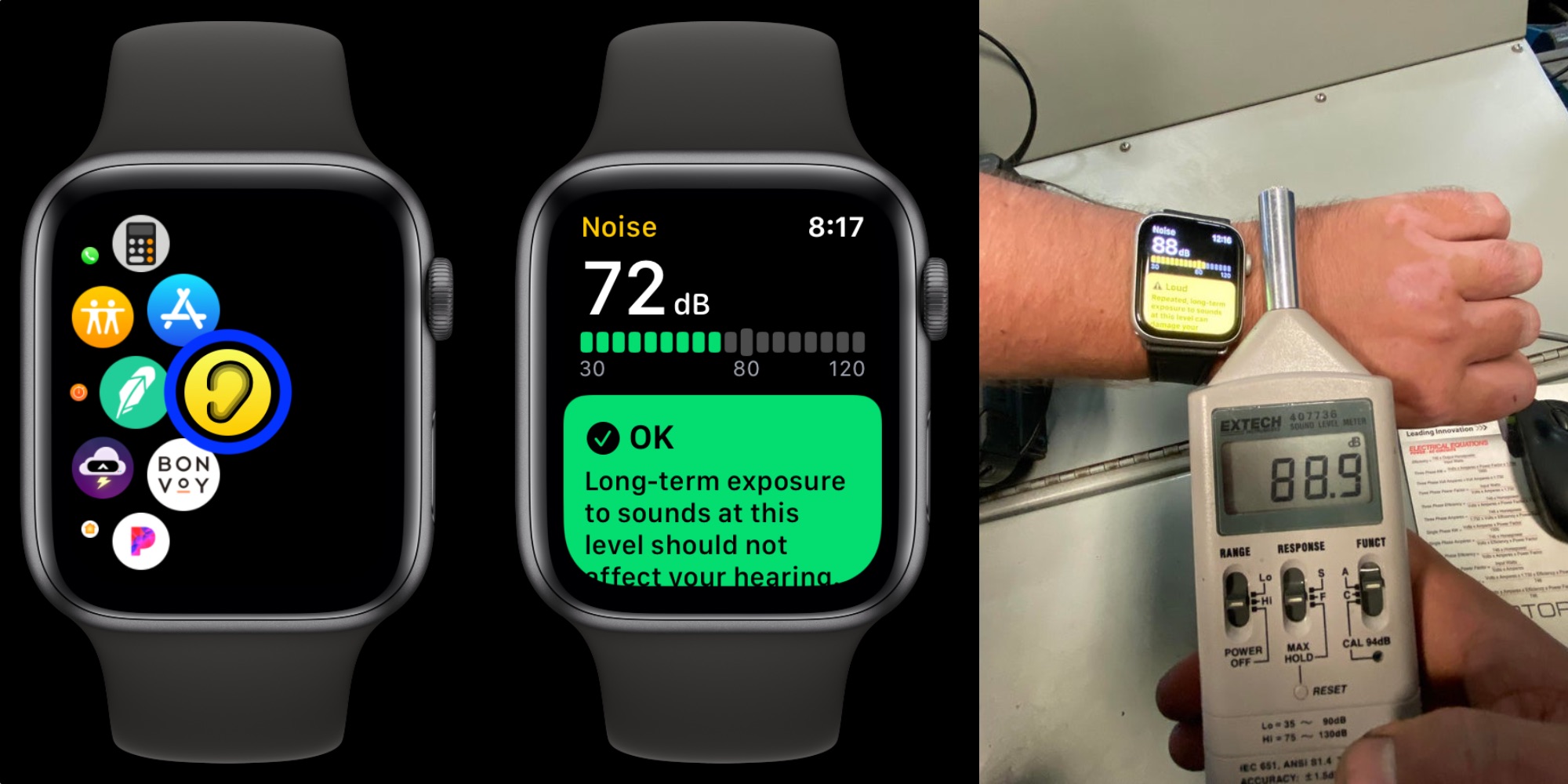
Jak v macOS spravovat Apple Pay a platební karty
Pokud chcete na vašem macOS zařízení spravovat platební karty, tak prvně v levém horním rohu klepněte na ikonu . Jakmile tak učiníte, tak z menu, které se zobrazí, vyberte možnost Předvolby systému… Po kliknutí na tuto možnost se objeví nové okno, ve kterém se přesuňte do sekce Wallet a Apple Pay. Pokud chcete platební kartu přidat, tak v levém dolním rohu klepněte na ikonu +. Pokud už jste kartu, kterou se snažíte do macOS zařízení přidat, přidali například na vašem iPhonu, tak se zde automaticky načte a vám bude stačit ji potvrdit pomocí ověřovacího kódu, který vám přijde na mail nebo telefonní číslo. Poté už jen stačí ověření dokončit. Pokud se v takové situaci nenacházíte a chcete přidat zbrusu novou kartu, tak ji stačí buď vyfotit pomocí FaceTime kamery, anebo vepsat údaje ručně, a poté postupovat naprosto stejně. V případě, že chcete kartu odstranit, tak na ni v levém menu klepněte, a poté v levém dolním rohu klepněte na ikonu –. Pokud máte na Macu přidány 2 a více karet, tak si můžete zvolit, která z nich bude výchozí. Tuto volbu stačí změnit ve spodní části okna, kde stačí rozkliknout menu Výchozí karta a vybrat tu kartu, kterou jakožto výchozí chcete nastavit.
V případě, že chcete změnit fakturační adresu u konkrétní karty, tak na ni prvně v levém menu klikněte. Poté stačí, abyste rozkliknuli menu vedle textu Fakturační adresa, a poté z něj vybrali možnost Zadat novou fakturační adresu. Pak už jen stačí vyplnit údaje a je hotovo. Pokud se potřebujete ohledně vaší karty na něco zeptat, tak můžete využít rychlých kontaktů, které najdete v pravé horní části okna napravo od ikony platební karty. Pokud se v horním menu u konkrétní karty přesunete do sekce Transakce, můžete si zobrazit všechny proběhlé transakce. Popřípadě si můžete nastavit také oznamování transakcí. V levém menu si ještě můžete upravit váš kontakt a info o dopravě – stačí v dolní části klepnout na Kontakt a doprava.
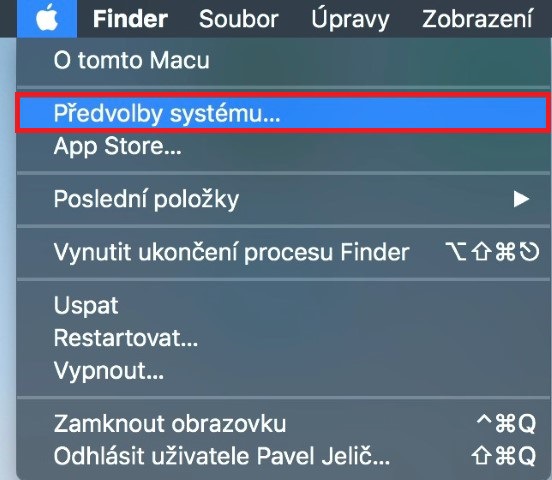
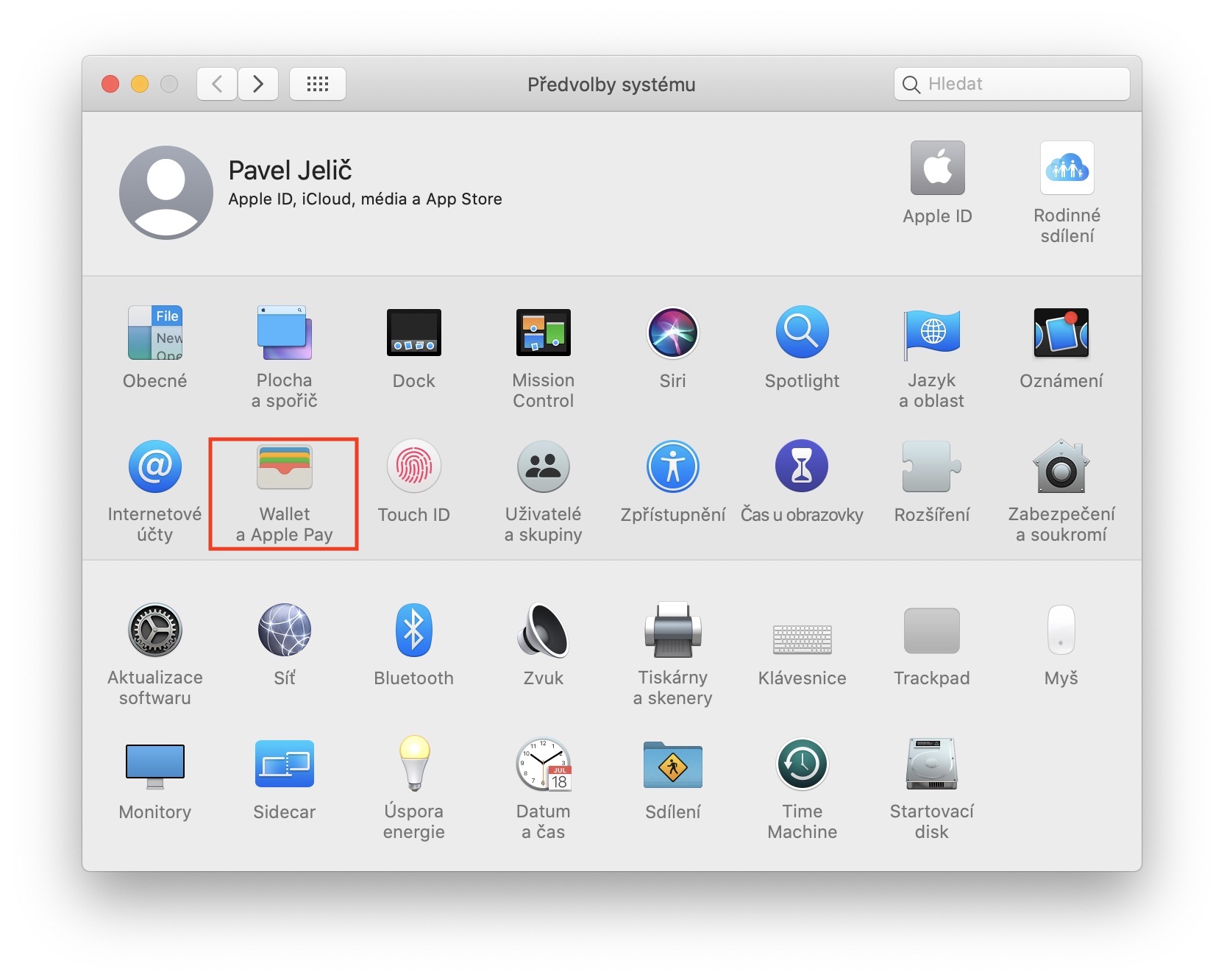
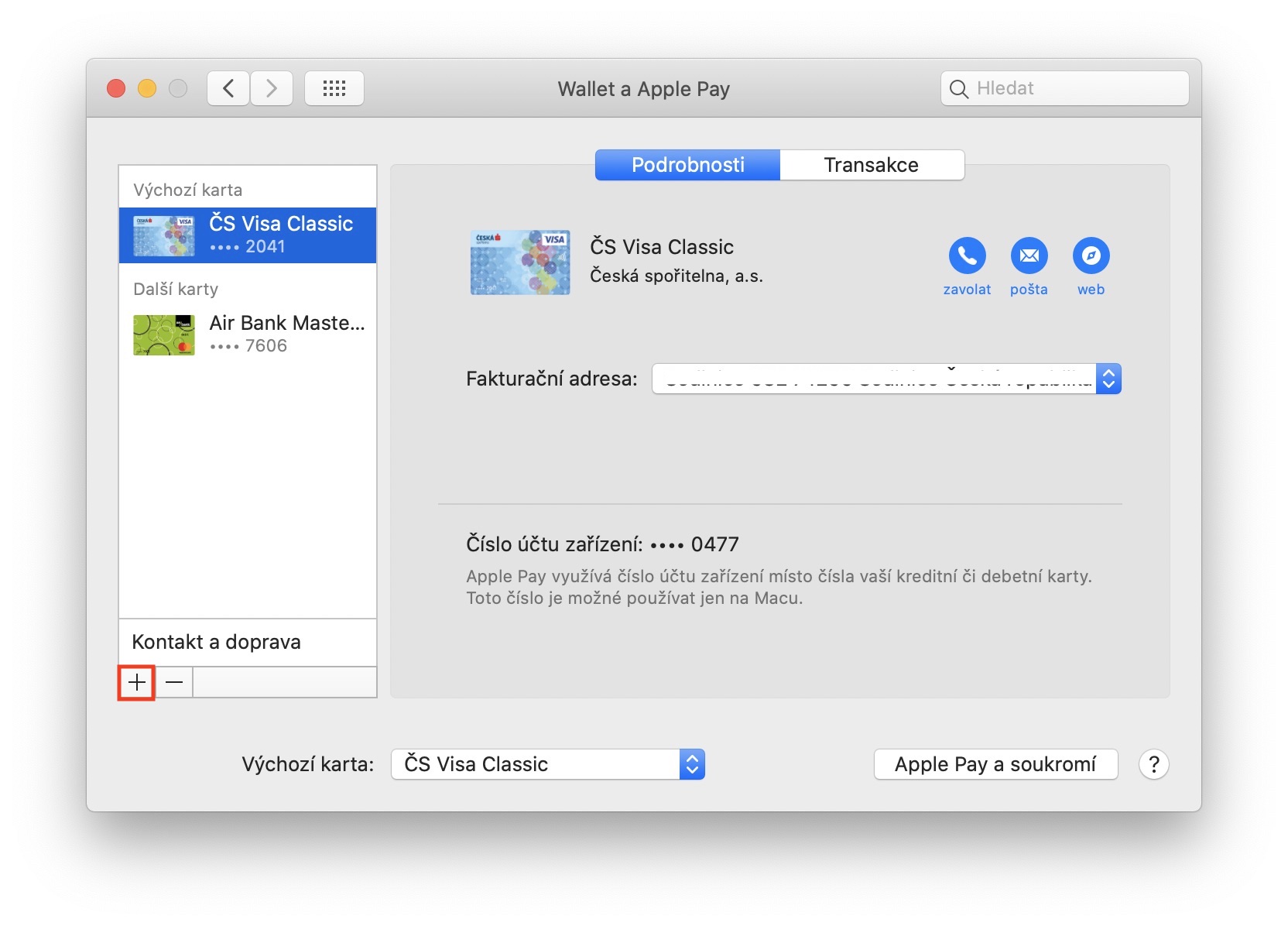

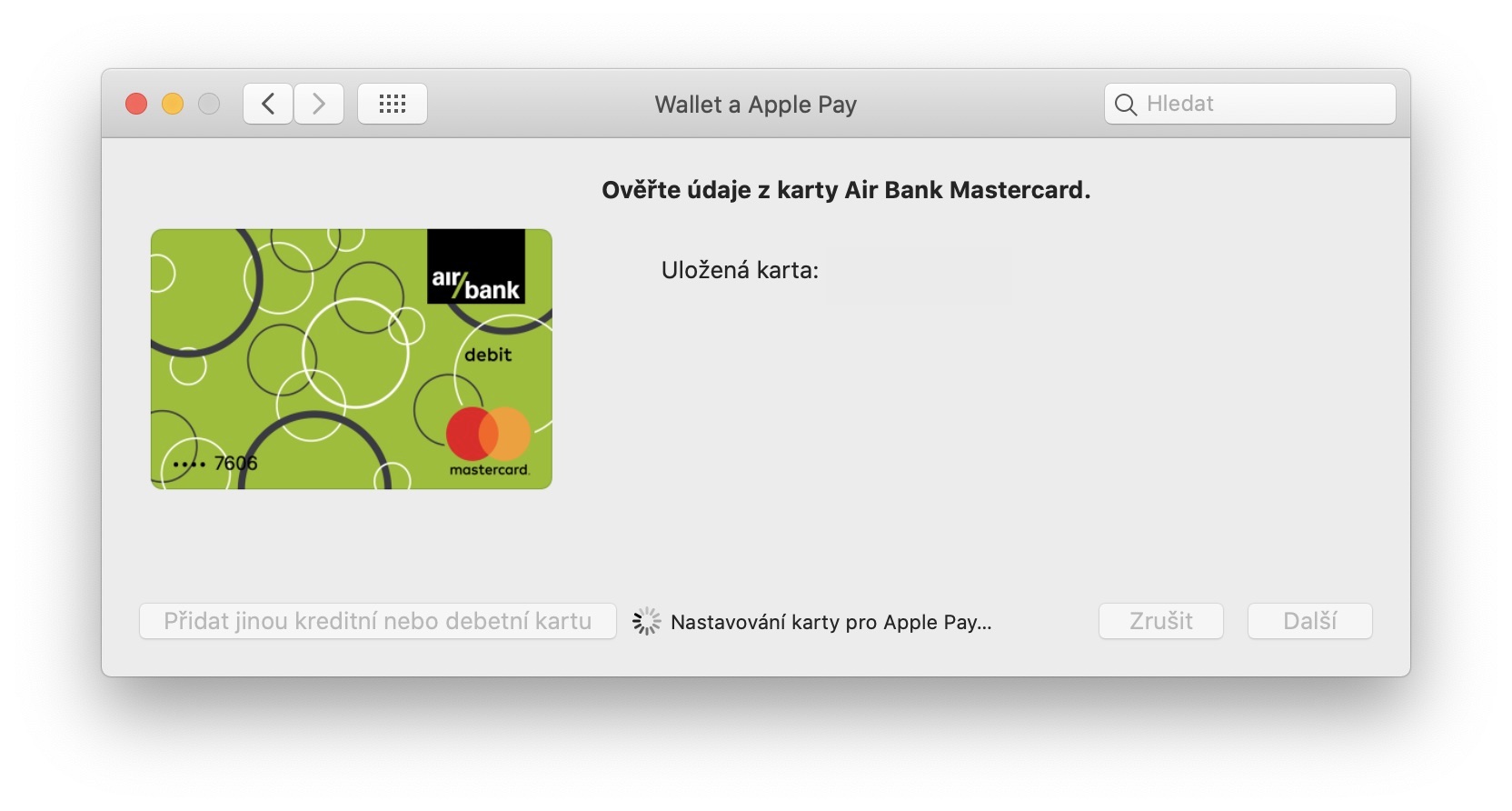
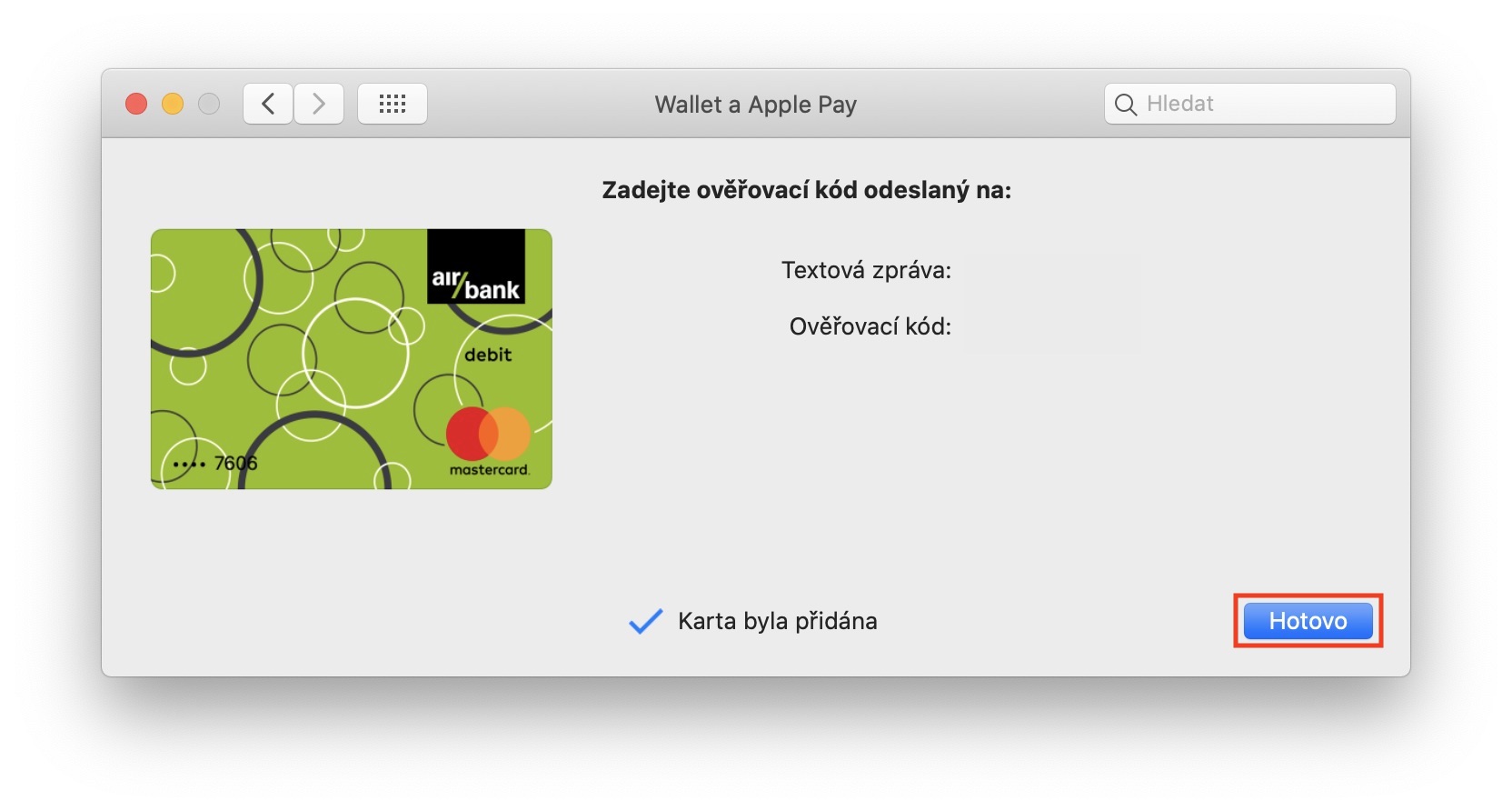

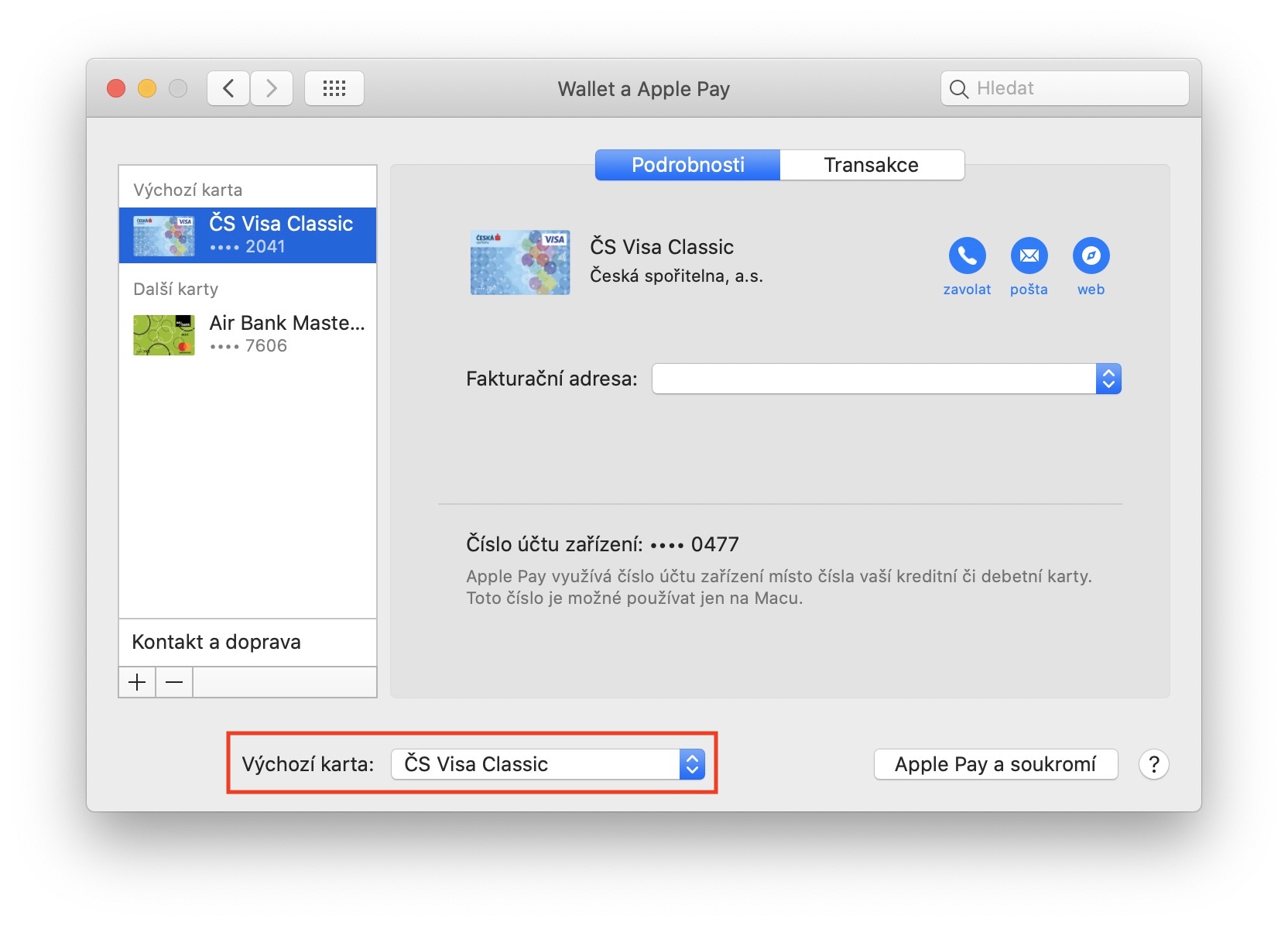


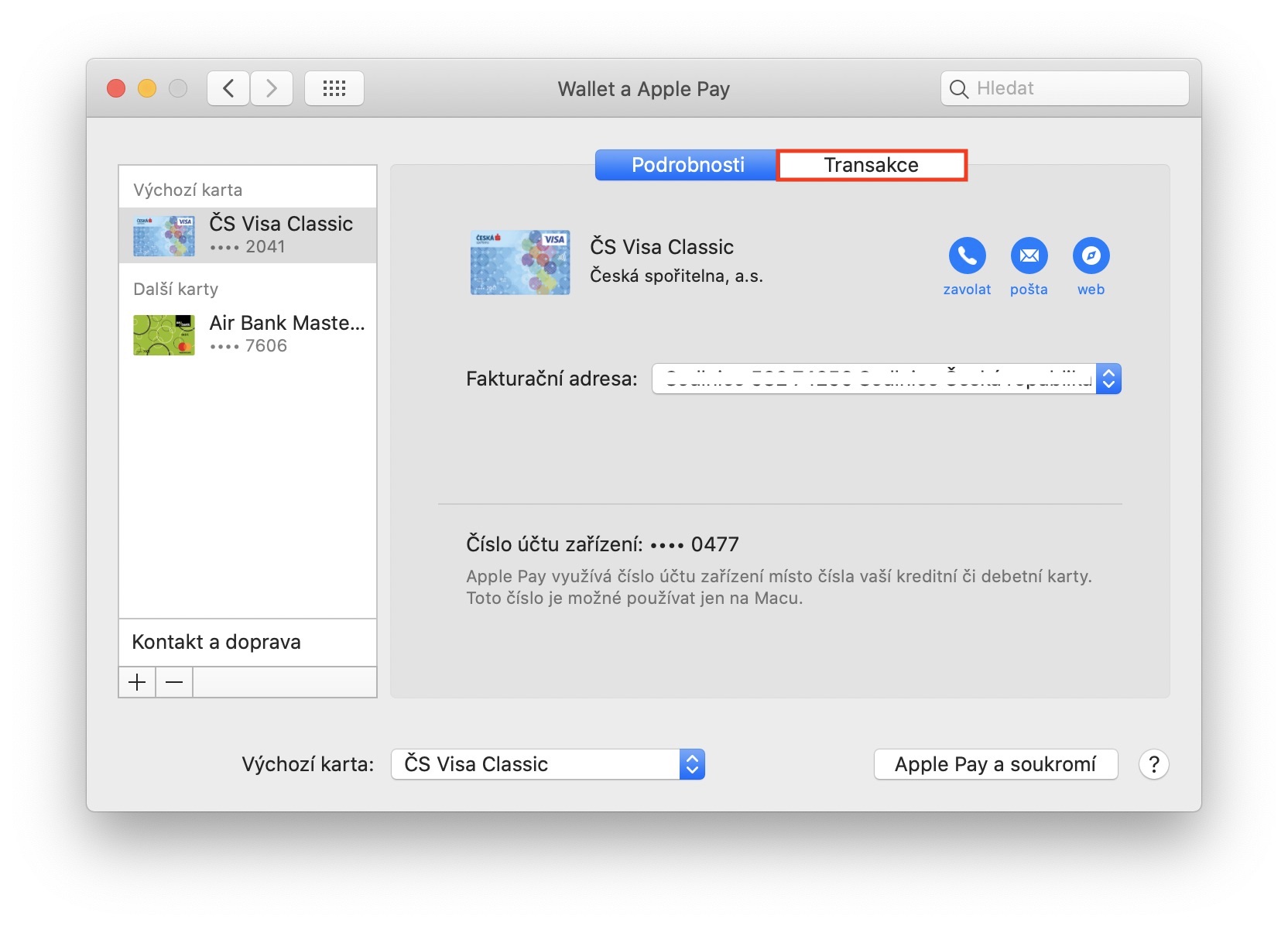

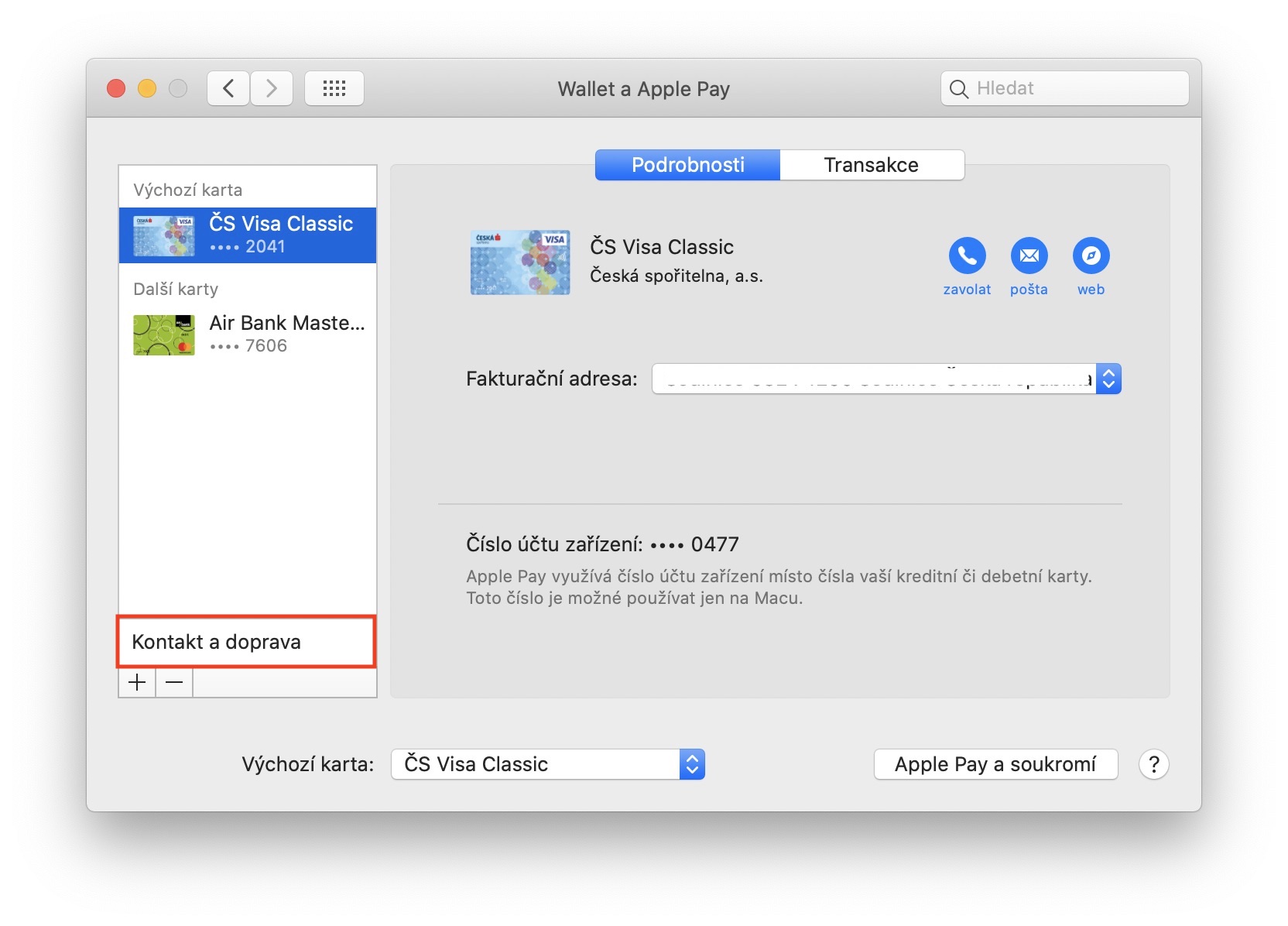



Nemám na iMacu v předvolbách Wallet. Vůbec nemám Wallet v počítači a ani Spotlight ji nenajde.
Ale mám na iPhone zaškrtnutu volbu „Povolit platby na Macu“
Mam, resp. nemam, to same.
Mali by to podporovať počítače MAC od r. 2012 a všetky s touch ID. Otázkou je, či všetky verzie OS X…..
Zaujímavé. Nemám to ani ja. Mac mini 2018, Catalina.
Podle podpory Applu, https://support.apple.com/cs-cz/HT204506 , se na Macu bez Touch ID nedá karta do Wallet vůbec přidat, pouze lze platit přes Apple Pay pomocí blízkého Iphonu nebo AW… V tom to asi bude…
A nie je tento článok náhodou opisom postupu na Big Sure 11 ?